MS Word: kaip įterpti išnašą
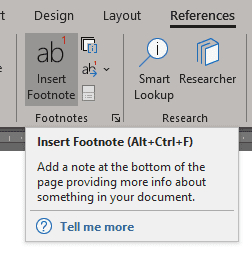
Išnašos yra esminė visų rūšių rašymo priemonė – ypač akademinėje bendruomenėje. Neturėdamas galimybės remtis literatūra su a
Išnašos yra esminė visų rūšių rašymo priemonė – ypač akademinėje bendruomenėje. Nesant galimybės į literatūrą remtis išnaša, įterptos citatos gali lengvai suskaidyti tekstą į kažką tikrai neįskaitomo.
Laimei, „Word“ visiškai palaiko akademinį rašymą ir turi visas išnašų priemones, kurių vartotojai gali tikėtis. Štai kaip prie rašto pridėti išnašą:
Pirmiausia parašykite tekstą, prie kurio norite pridėti išnašą, tada viršuje esančiame juostelės meniu spustelėkite Nuorodos. Ten, skiltyje „Išnašos“, rasite mygtuką „Įterpti išnašas“ – tai viskas!
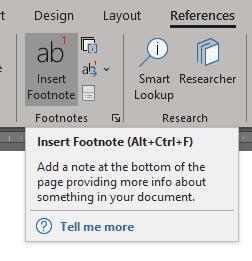
Išnašos parinktis pagrindiniame meniu, apatiniame dešiniajame mygtuke, kuriame rasite papildomų parinkčių.
Dabar, jei norite padaryti daugiau su išnašomis, „Word“ taip pat padės jums. Štai keletas naudingų patarimų ir gudrybių, kaip dirbti su „Word“ išnašomis:
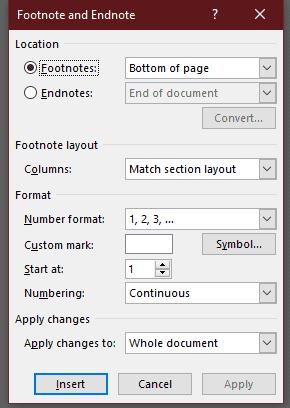
Papildomos išnašų ir galinių pastabų parinktys.
Ar jūsų darbas susijęs su dokumentų redagavimu Microsoft Word? Sužinokite, kaip įjungti pokyčių sekimo režimą Word.
Mes siūlome kelis sprendimus, kaip išspręsti dažnai pasitaikančią problemą, kai bandote peržiūrėti pridėtus failus programoje Microsoft Outlook, su šiuo gidu.
Įjunkite arba išjunkite automatinio išsaugojimo funkciją „Microsoft Outlook 365“, kuri automatiškai išsaugo el. laiškus šablonų aplanke.
Kaip blokuoti el. pašto adresus ir domenus Microsoft Outlook 2016 arba 2013.
Sužinokite, kaip galite neleisti el. pašto gavėjams persiųsti žinutę programoje Microsoft Outlook.
Sužinokite apie dažnas Excel formulės klaidas, tokias kaip #VALUE! ir #NAME!, kodėl jos atsiranda ir kaip jas ištaisyti.
Mūsų straipsnyje parodoma, kaip sistemos administratorius gali atlaisvinti „Microsoft Excel“ failą, kad juo galėtų redaguoti kitas vartotojas.
Vadovas, padedantis spręsti problemas, kai „Microsoft Excel“ skaičiuoklės nesiskaičiuoja tiksliai.
Priversti pranešimą jūsų Microsoft Excel 365 failams, kad atidarytumėte kaip tik skaitymui, naudojantis šiuo vadovu.
Jūsų pivot lentelė neveikia? Čia yra kelios paprastos taisymo priemonės, kurios turėtų greitai ir lengvai išspręsti problemas.





